
ටොරන්ට් සේවාදායකයින්ගේ ජනප්රියතාවයත් සමඟ, සෑම පරිශීලකයෙකුටම සියලු ආකාරයේ ගැටළු වලට මුහුණ දීමට සිදුවිය හැකිය. මෙයින් එකක් නම් වැඩසටහනක් විවෘත කිරීමේ නොහැකියාවයි. හේතු රාශියක් තිබිය හැකිය, එබැවින් එය පැමිණියේ කොතැනින්දැයි ඔබ මුලින්ම සොයාගත යුතුය. මේ අනුව, ඔබ ඔබේ කාර්යය ලිහිල් කර බොහෝ කාලයක් ඉතිරි කරනු ඇත. ඇත්ත වශයෙන්ම, සේවාදායක ආරම්භක අසාර්ථකත්වයට වඩාත් පොදු හේතු කිහිපයක් තිබේ.
වැඩසටහන විවෘත කිරීමේ ගැටළු
ටොරන්ට් සේවාදායකයා දියත් කිරීමේ ගැටළුව එහි ස්ථාපනය අතරතුර, පළමු දියත් කිරීම හෝ දීර් use කාලයක් තිස්සේ භාවිතා කිරීමෙන් පසුව විය හැකිය. දෝෂය නිවැරදි කරන්නේ කෙසේදැයි තේරුම් ගැනීම සඳහා, ඔබ මුලින්ම හේතු සොයා ගත යුතු අතර පසුව ඒවා විසඳීමට ක්රම සොයන්න. පහත ඉඟි ඔබට ප්රයෝජනවත් වේ.
හේතුව 1: වෛරස් ආසාදනය
බොහෝ විට, පද්ධති ආසාදනය හේතුවෙන් පරිශීලකයාට ටොරන්ට් සේවාදායකයකු ආරම්භ කළ නොහැක. රෝග විනිශ්චය සහ පසුව වෛරස් මෘදුකාංග පිරිසිදු කිරීම සඳහා, ඔබ අනිෂ්ට මෘදුකාංග සොයා ගැනීමට ඉඩ ඇති විශේෂ උපයෝගිතා භාවිතා කළ යුතුය. ඇත්ත වශයෙන්ම, ඔබේ ප්රති-වයිරසයට මෙම තර්ජනය මඟ හැරී ඇත්නම්, එවිට ඔහු එය සොයා ගැනීමේ සම්භාවිතාව ඉතා අල්පය. ඔබට දත්ත සමුදාය සහ ප්රති-වයිරස යාවත්කාලීන කළ හැකි වුවද, පද්ධතිය සමඟ එය පරිලෝකනය කරන්න. ඔබට නිවැරදි වැඩසටහනක් නොමැති නම් හෝ වෙනත් ප්රති-වයිරසයක් ස්ථාපනය කිරීමට අවශ්ය නැතිනම් සමහර විට මෙය උපකාරී වේ.
- නොමිලේ ස්කෑනරයක් බාගත කර ධාවනය කරන්න ඩොක්ටර් වෙබ් කුරේට්!. ඔබට වෙනත් ඕනෑම දෙයක් භාවිතා කළ හැකිය, මන්ද මූලික වශයෙන් ඒවා සියල්ලම එකම ආකාරයකින් ක්රියාත්මක වේ.
- දැන් බොත්තම ඔබන්න ස්කෑන් කරන්න.
- උපයෝගීතාව එහි ක්රියාවන් සම්පූර්ණ කරන තෙක් රැඳී සිටින්න.
- පරීක්ෂා කිරීමෙන් පසුව, ඔබට ප්රති results ල සහ විසඳුම් තිබේ නම් පෙන්වනු ඇත.
හේතුව 2: අක්රමිකතා
ඉහත කිසිවක් උදව් නොකළේ නම්, ඔබ රෙජිස්ට්රි පිරිසිදු කිරීම සමඟ ටොරන්ට් නැවත ස්ථාපනය කළ යුතුය. ටොරන්ට් හි නවතම අනුවාදය සම්පූර්ණයෙන් ඉවත් කිරීම සහ පසුව ස්ථාපනය කිරීම පමණක් දියත් කිරීමේ ගැටළුව විසඳීමට උපකාරී වේ.
- මඟ දිගේ යන්න "පාලක පැනලය" - "වැඩසටහන් සහ සංරචක" - "වැඩසටහන් අස්ථාපනය කරන්න" ඔබේ ටොරන්ට් සේවාදායකයා මකන්න.
- දැන් ඔබට පහසු ඕනෑම උපයෝගීතාවයකින් රෙජිස්ට්රි පිරිසිදු කරන්න. උදාහරණය භාවිතා කරයි ක්ලීනර්.
- වැඩසටහන ක්රියාත්මක කර ටැබයට යන්න "ලියාපදිංචි වන්න". පතුලේ ක්ලික් කරන්න "ගැටළු සොයන්නා".
- සෙවුම් ක්රියාවලියෙන් පසුව, ක්ලික් කරන්න "තෝරාගත් ගැටළු නිවැරදි කරන්න ...". ඔබට රෙජිස්ට්රියේ උපස්ථයක් තබා ගත හැකිය.
- ක්ලික් කිරීමෙන් ඔබගේ ක්රියාව තහවුරු කරන්න "සවි කරන්න" හෝ "නිවැරදි කිරීම තෝරන්න".
- දැන් ඔබට ටොරන්ට් සේවාදායකයාගේ නවතම අනුවාදය ස්ථාපනය කළ හැකිය.
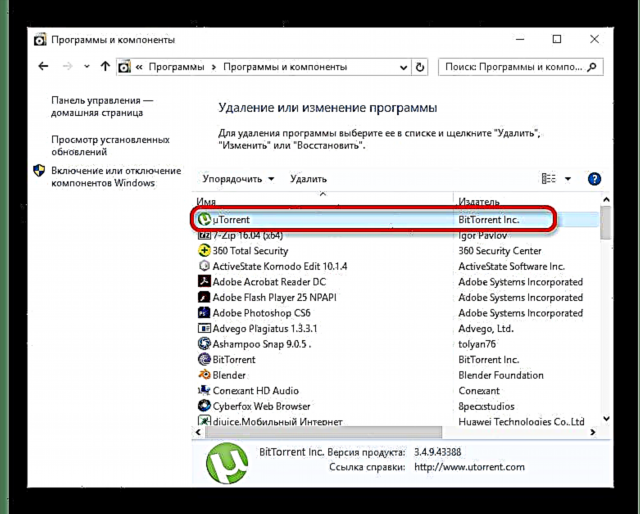
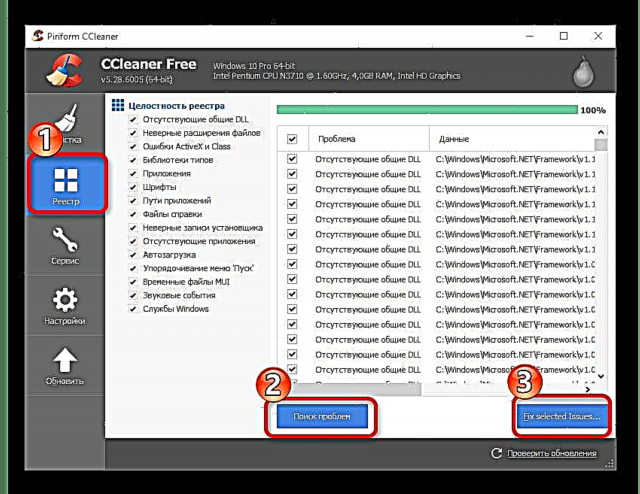

හේතුව 3: සේවාදායක සැකසුම් අසමත් වීම
සේවාදායකයා කැටි වී ඇත්නම්, නිවැරදිව ක්රියා නොකරන්නේ නම් හෝ කිසිසේත් ආරම්භ නොවේ නම්, ගැටළුව හානියට පත් ටොරන්ට් සැකසුම් තුළ විය හැකිය. ඒවා නැවත සැකසීමට, ඔබට සමහර ගොනු මකා දැමිය යුතුය. මෙම උදාහරණය වඩාත් ජනප්රිය ටොරන්ට් සේවාදායකයින් දෙදෙනා මත දැක්වේ: තිත්ත සහ uTorrent. නමුත් මූලික වශයෙන් මෙම ක්රමය වෙනත් ඕනෑම ටොරන්ට් වැඩසටහනක් සඳහා ක්රියා කරනු ඇත.
දුවන්න ගවේෂකය පහත දැක්වෙන මාවත ඔස්සේ යන්න (ඔබේ ස්ථාපිත වැඩසටහනේ නම සහ පරිගණක පරිශීලක නාමය කෙරෙහි අවධානය යොමු කරන්න):
සී: ments ලේඛන සහ සැකසුම් පරිශීලක නාමය යෙදුම් දත්ත බිට් ටොරන්ට්
හෝC: ers පරිශීලකයින් පරිශීලක නාමය AppData රෝමිං uTorrent
ගොනු මකන්න settings.dat සහ settings.dat.old. සේවාදායකයා ස්ථාපනය කර ඇති ස්ථානය අනුව තැටි කොටස වෙනස් විය හැකිය.
මෙම ලිපිගොනු මකා දැමීමෙන් පසු, ඔබට බෙදාහැරීමේ හැෂ් යාවත්කාලීන කර සේවාදායකයා නැවත සකස් කළ යුතුය. සියලුම බාගැනීම් සුරැකිය යුතුය.
හැෂ් යාවත්කාලීන කිරීම සඳහා, ගොනුව මත දකුණු-ක්ලික් කර සන්දර්භය මෙනුව තුළ තෝරන්න හැෂ් නැවත ගණනය කරන්න. සමහර සේවාදායකයින් තුළ, මෙම ශ්රිතය සරලව හැඳින්විය හැක නැවත පරීක්ෂා කරන්න.

මේ අනුව, ටොරන්ට් සේවාදායකයා ආරම්භ කිරීමේ ගැටළුව ඔබට විසඳා ගත හැකිය. දැන් ඔබට විවිධ චිත්රපට, ක්රීඩා, සංගීතය හෝ පොත් නොමිලේ බාගත හැකිය.











